Personsの特徴と使い方
名前を入れるとウィキペディアに問い合わせて職業やグループなどで分類し、リスト化して整理するアプリです。ウィキペディアに写真があれば自動的に顔写真がセットされます。もちろんお好きな写真への変更も簡単です。
せっかく調べたのに後で「あの人誰だっけ?」という場合や、お気に入りのグループのメンバーを整理しておきたいなど、使い方はさまざま。テレビやネットで気になった人を調べたらそのまま記録しておきましょう。
デザイン
俳優やモデル、アイドル、タレント、アスリートなど、それぞれの職業やグループなどからリストを自動的に作って分類しますので、上下左右にスクロールして見て回ることができます。
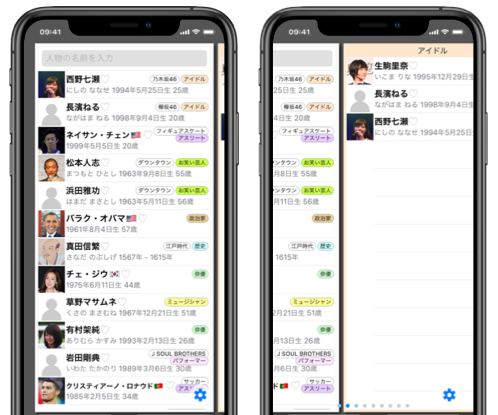
人物検索と人名登録
テレビやネットで見かけた人物をSafariなどで検索することはよくあると思います。普段から慣れた方法で探して氏名が分かった時点でPersonsへ入力すれば、よみがなや年齢を確認したり、SNSへジャンプしたり、あとで改めて名前から検索したり、ウィキペディアで詳しく調べたりすることを容易にします。
入力フィールドに人物名を入力してください。候補が表示されたら探していた人物を選んで押すと確定します。ウィキペディアに見つからない人物も登録可能です。
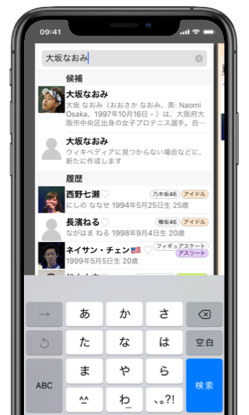
コピペが便利です。名前をコピーして、このアプリを起動すると自動的に検索します。コピペの場合には候補から選ぶ作業を省略できます。
改行やタブ、区切り文字(、,)、スペースなどで区切られた複数人物をいっぺんに検索することも可能です。
SafariなどのWebブラウザや、Googleアプリ、Yahoo!アプリなどで、共有メニューにPersonsアプリを追加しておくと便利です。GoogleやYahoo、Bingでフルネームで検索した状態、または、ウィキペディアで目的の人物を開いた状態から、この共有メニューを使うと素早くセットできます。その他のページなどでテキスト選択した状態からもご使用になれます。

分類したリストは履歴リストの人物の右端に![]() のように記載してあります。ここをタップしてもリストに移動します。
のように記載してあります。ここをタップしてもリストに移動します。
グループ名やスポーツなど、![]() のようにコメントを自動で付けたり、自由に編集することができます。
のようにコメントを自動で付けたり、自由に編集することができます。
また、日本以外で国名が分かった場合には国旗を名前の後ろに付けています。
リストやコメントの自動付与については設定を、個別の編集については詳細画面を参照してください。
人物名の後ろのハートマーク![]() をタップするとお気に入りに登録します。検索履歴の横にお気に入りリストが出現しますので、気になる人だけまとめておきましょう。
をタップするとお気に入りに登録します。検索履歴の横にお気に入りリストが出現しますので、気になる人だけまとめておきましょう。![]() ボタンを押すと素早く入力フィールドに移動できます。
ボタンを押すと素早く入力フィールドに移動できます。
編集モード
リストや人物アイテムを長押しする(押し込む)と編集モードに移行します。
分かりやすくが現れますので、これをタップすると人物の登録を削除できます。
履歴以外の各リスト内では、人物アイテムをドラッグ&ドロップすることで、順序を入れ替えることができます。
リスト間を移動させると、リスト属性を付け替えることができます。
アイテムを一旦離してから再度長押ししても人物アイテムをドラッグ状態にできます。また、ドラッグ開始後に他のアイテムをタップするとドラッグ対象に追加できますので、いっぺんに操作できます。
アイテム以外の箇所を長押しすると、リストの順番の入れ替えが可能になっています。
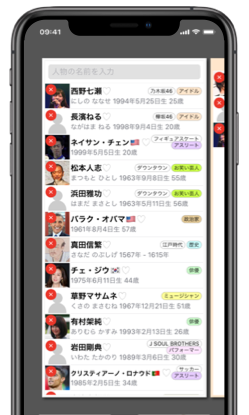
詳細画面
人物をタップすると詳細画面が表示されます。![]() ボタンを押すと写真を複数並べますので、お好きな写真を選んでください。顔を認識して最適な画像を作成します。
ボタンを押すと写真を複数並べますので、お好きな写真を選んでください。顔を認識して最適な画像を作成します。![]() ボタンは写真アプリのアルバムの写真を取り込めます。Safariなどで見つけて保存した写真を使うことができます。
ボタンは写真アプリのアルバムの写真を取り込めます。Safariなどで見つけて保存した写真を使うことができます。
写真は、スワイプ(ドラッグ)したりつまんでズームイン・アウトすることで、好きな部分を拡大縮小できます。
ふりがなや誕生日は編集可能です。![]() ボタンはウィキペディアを、
ボタンはウィキペディアを、![]() ボタンはGoogleを、
ボタンはGoogleを、![]() ボタンはYahooを、
ボタンはYahooを、![]() ボタンはBingをそれぞれ開きます。
ボタンはBingをそれぞれ開きます。![]() ボタンはTwitter、
ボタンはTwitter、![]() ボタンはInstagram、
ボタンはInstagram、![]() ボタンはAmebaブログの公式アカウントがあれば表示されており、押せばそのページを開きます。TwitterやInstagramはアプリがインストールされていれば起動します。
ボタンはAmebaブログの公式アカウントがあれば表示されており、押せばそのページを開きます。TwitterやInstagramはアプリがインストールされていれば起動します。
リストやコメント、国を編集できます。コメントに任意の文字列を設定することも可能です。
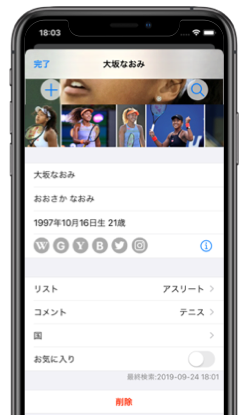
設定
検索すると自動的に職業などで分類する機能は、![]() ボタンから表示される設定画面でカスタマイズが可能です。グループをリスト化したり、不要なリストを消してしまったり、リスト化しているものをコメントにしたりと、工夫次第で自分好みの分類方法を自動化できます。
ボタンから表示される設定画面でカスタマイズが可能です。グループをリスト化したり、不要なリストを消してしまったり、リスト化しているものをコメントにしたりと、工夫次第で自分好みの分類方法を自動化できます。
この画面のテーブルは1項目に対して、リストかコメントかタブかの属性を設定することができ、リストの色を変更したり、新たに項目を追加したりできます。
このテーブルはウィキペディアのカテゴリやテンプレートの情報を活用しています。
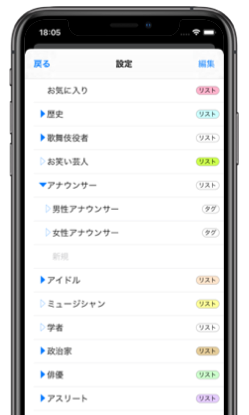
3つの例をあげて解説します。
■アイドルグループや芸能事務所のリスト化
アイドル→女性アイドル→乃木坂と開き、乃木坂46が出てきたら、その属性をコメントからリストに変更します。
すでに乃木坂46のメンバーが登録されていれば、アイドルから新たに作成された乃木坂46のリストに移動しているはずです。コメントに戻せば先ほどの状態に戻すことも可能です。
各グループの規模が小さくたくさんある場合には芸能事務所毎にリスト化する方が良いかもしれません。
例えば、アイドル→男性アイドルと開き、ジャニーズが出てきたら、その属性をタグからリストに変更すると、今までアイドルに属していたメンバーが独立したリストに移動します。
また、ハロプロの場合は、女性アイドルの下にハロー!プロジェクトを追加してリストにすればよいですし、ハロプロ(リスト)→ハロー!プロジェクト(タグ)としてもOKです。ハロプロのグループはテンプレートから自動的に抽出します(詳しくはカテゴリの解説を参照ください)。
■スポーツの追加
初期状態でアスリート下に多くのスポーツを登録してありますが、それ以外のスポーツを登録するには、新規項目にスポーツ名を登録し、コメント属性にします。それから、作成した項目の下の子項目として、ウィキペディアのカテゴリに用いられる選手名に相当する名称で項目を作成します。例えば、テニスの場合は、「女子テニス選手」が子項目です。
選手名がPersonsに登録される際に、ウィキペディアのカテゴリに、「日本の女子テニス選手」のような国名+「の」+「女子テニス選手」が含まれていた場合に、国名+のを除去した上で分類を実行します。
なお、テニスの場合は、男子と女子それぞれのカテゴリが用意されていますが、他の競技では性別のないものもあります。
■不要リストの解除
リストの属性をタブに変えるだけでリストがなくなります。削除することも可能で、同様にリストをなくすことができますが、子項目ごと消えてしまうなど、復活することが困難になる場合があります。
ウィキペディアのカテゴリについて
ウィキペディアをPCで表示した時(デスクトップ用サイトの表示でも同じ)、下部にカテゴリの一覧が表示されています。Personsは人物毎に設定されているこのカテゴリを記憶しており、設定画面を変更するとその設定に従ってダイナミックにリスト状態を変更することができます。
スポーツの例では、カテゴリに日本の女子テニス選手などと登録されていますし、ボクシングの場合にはボクサーが採用されています。すなわち、競技名とその選手の呼称を区別しており、カテゴリには選手の呼称が付加されています。カテゴリに従って選手の呼称を用いようとすると、競技名+選手のようにスペースを広く占有してしまうので、競技名をリストの名称にしています。これを関係付けるためにPersonsの設定では親子関係を持たせています。カテゴリに一致する文字列を見つけたら親の方向へ手繰って行き、リストやコメント属性を持つ項目を探して設定されることになります。
また、カテゴリのみでは職業やアイドルのグループ、お笑い芸人のコンビ名などが十分抽出できないため、ウィキペディアのテンプレートの情報も利用しています。お笑い芸人、アナウンサー、女性アイドル、ミュージシャン、学者、政治家、ユーチューバー、eスポーツがこれに相当します。設定に無いグループ名がコメントに登録されるのはこのためです。
設定の項目の文字列は同じにすることはできません。また、複数の項目が該当した場合、上から下の順で上の方が優先的に採用されます。初期状態は十分評価してこの順になっているので、大きく順序を変更しないことを推奨します。
カテゴリに関するその他の特殊な用法があります。
1つ目は国名です。Personsは日本のみを対象としていますが、外国人については国名をカテゴリから抽出しています。
2つ目は生年と没年についてです。カテゴリのXXXX年生、XXXX年没の情報に基づいて動作しています。
3つ目は都道府県です。47都道府県ごとのカテゴリが付加されている場合があるので、すべて記述するのではなく、自動的に抽出できるようにしています。初期状態では国会議員と相撲力士に採用しています。
共有メニュー
Safari等の共有メニュー![]() からPersonsをタップすると簡単に人物を登録できます。
からPersonsをタップすると簡単に人物を登録できます。
GoogleやYahoo、Bingでフルネームで検索した状態、または、ウィキペディアで目的の人物を開いた状態であれば、人物名を正確に抽出します。ウィキペディアは同姓同名の人物を区別するため、区別できるカッコ書きを付加してURLを設定しています。ウィキペディアから共有メニューを開いた場合はこのカッコ書きが付加されています。
その他のサイトでもページタイトルやURLを抽出しますが、テキスト選択した状態で表示される「コピー」などのポップアップメニューから、右端の「共有…」から共有メニューを開くのがお薦めです。
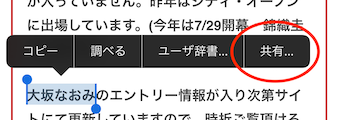
Personsの詳細画面のウィキペディアなどのボタンを押して表示されるブラウザからもご利用になれますし、Googleアプリ、Yahoo!アプリなどのアプリからも利用いただけます。
共有メニュー内にPersonsが見つからない場合は、その他![]() をタップし、Personsをオンにしてください。
をタップし、Personsをオンにしてください。
注意事項
日本のウィキペディアのみを検索します。したがって、外国人の名前などは「エマ・ワトソン」のようなカタカナとなります。また、歴史上の人物(1947年以前に死亡)に関しては「歴史」に分類し、日本のみ年代をコメントします。国名は付与しません。
ウィキペディアから情報を取得するのみで、ウィキペディアの登録情報に対する変更は一切行いません。
広告
バナー広告を常時表示させていただいています。
また、画像検索をご利用いただきますとインタースティシャル広告(フルスクリーン広告)を表示させていただくことがあります。
プライバシーポリシー
こちらに記載しています。